Converti Audio
- 1. Converti Altri Formati in Audio+
-
- 1.1 Convertire MP4 a WAV
- 1.2 Convertire MOV a WAV
- 1.3 Convertire DTS a AC3
- 1.4 Convertire AC3 a AAC
- 1.5 Convertitore WMA per Mac
- 1.6 Trasferire WMA su iPhone
- 1.7 Convertire VLC in MP3
- 1.8 Convertire MP4 a MP3
- 1.9 Convertire MKV in MP3
- 1.10 Convertire Video Facebook in MP3
- 1.11 Convertire M4P in MP3
- 1.12 Convertire M4R in MP3
- 1.13 Convertire Opus in MP3
- 1.14 Convertire MOV in MP3
- 1.15 Convertire Playlist Spotify in MP3
- 1.16 Convertire WMV in MP3
- 1.17 Convertire File Audacity in MP3
- 1.18 Convertire WAV in MP3
- 1.19 Convertire iTunes in MP3
- 1.20 Convertire MIDI in MP3
- 1.21 Convertire WMA in MP3 su Mac
- 1.22 Convertire File MP4 in MP3
- 1.23 Convertire Playlist YouTube in MP3
- 1.24 Convertire DVD in MP3
- 1.25 Convertire i File WMA in MP3
- 1.26 Convertire Soundcloud in MP3
- 1.27 Convertitori da Vimeo a MP3
- 2. Converti MP3 in Altri Formati+
- 3. Altri Consigli per MP3+
-
- 3.1 Convertitori FLAC Gratito
- 3.2 Riprodurre MIDI con VLC
- 3.3 Audacity MP4
- 3.4 Riprodurre File VIDEO_TS
- 3.5 Aprire File Opus
- 3.6 Migliori Compressori Audio
- 3.7 Migliori Convertitori Audio
- 3.8 Tagliare File WMA
- 3.9 Riduttori MP3 Online
- 3.10 Riprodurre MP3 con Windows Media Player
- 3.11 Migliori Lettori MP3
- 3.12 Togliere le Voci da un MP3
- 3.13 Migliori Convertitori MP3
- 3.14 Come riprodurre file MP3 su iTunes
- 3.15 Migliori Convertitori MP3 Gratuiti
- 3.16 Come Tagliare MP3
- 3.17 Convertire da Stereo a Mono
- 3.18 Convertire da Mono a Stereo
5 modi per convertire MP3 in M4R su Mac
da Nicola Massimo • 2025-10-23 19:14:29 • Soluzioni comprovate
"Ciao a tutti, ho appena acquistato un piccolo file MP3 da usare come suoneria, ma per usarlo sul mio iPhone devo convertirlo in un file M4R".
Se siete utenti di iPhone, allora anche voi avrete incontrato un problema simile quando volevate convertire un file MP3 in una suoneria per iPhone, ma non sapevate come procedere. Ora non preoccupatevi più, vi aiuteremo con il modo migliore e più veloce per convertire MP3 in M4R; siete proprio sulla pagina giusta.
- Parte 1. Perché le persone convertono gli MP3 in M4R
- Parte 2. Conversione da MP3 a M4R senza perdite con Wondershare UniConverter
- Parte 3. Come convertire MP3 in M4R in iTunes
- Parte 4. I 2 migliori convertitori gratuiti da MP3 a M4R per convertire MP3 in M4R online
Parte 1. Perché le persone convertono gli MP3 in M4R
L'MP3, senza alcun dubbio, è il formato di file audio più comunemente utilizzato: essendo di piccole dimensioni, è facile da trasferire, condividere e memorizzare. Inoltre, supporta la riproduzione su quasi tutti i tipi di dispositivi, poiché la maggior parte dei file audio scaricati da Internet sono in formato .mp3.
M4R, d'altra parte, è un formato di file di suoneria per iPhone che è fondamentalmente un file AAC rinominato (.m4a). L'iPhone supporta solo M4R come formato di suoneria, e quindi se volete che la vostra canzone preferita o un brano musicale sia usato come suoneria personalizzata per iPhone, la conversione da MP3 a M4R è un must. È possibile utilizzare le suonerie fornite con il dispositivo o acquistarne altre dall'iTunes Store. L'altra alternativa per avere toni personalizzati è la conversione dei file MP3 in formato M4R (suoneria).
Di seguito verranno illustrati 3 metodi praticabili per convertire MP3 in M4R su Mac.
Parte 2. Conversione da MP3 a M4R senza perdite con Wondershare UniConverter
Se non vi piace molto usare iTunes, un altro modo eccellente per creare una suoneria personalizzata è utilizzare un'applicazione professionale di terze parti come Wondershare UniConverter. Questo programma versatile non solo consente di convertire MP3 in formato M4R, ma supporta un'ampia gamma di altre soluzioni video. Il software supporta più di 1000 formati, soddisfacendo tutte le vostre esigenze di conversione. Le funzioni aggiuntive supportate da Wondershare UniConverter sono le seguenti.
 Wondershare UniConverter
Wondershare UniConverter
La vostra cassetta degli attrezzi video completa

- Convertire MP3 in oltre 1000 formati, tra cui M4R, FLAC, MOV, MP4, ecc.
- Conversione in batch di più file video/audio alla volta.
- Scaricate o registrate video da oltre 10000 siti di condivisione video.
- Modificate, migliorate e personalizzate i vostri file video ritagliandoli, tagliandoli, aggiungendo sottotitoli e altro ancora.
- Facilita il trasferimento di file su unità flash USB, disco rigido e altri dispositivi.
- Masterizzate video in DVD riproducibili con attraenti modelli di DVD gratuiti.
- Il versatile toolbox combina la correzione dei metadati video, la creazione di GIF, il convertitore VR e il registratore di schermo.
- Trasmettete i vostri video da Windows o Mac ad altri dispositivi, tra cui Chromecast, Roku, Apple TV, Xbox 360 o PS3.
- Sistemi operativi supportati: Windows 11/10/8/7/Vista, macOS 11 Big Sur, 10.15 (Catalina), 10.14, 10.13, 10.12, 10.11, 10.10, 10.9, 10.8, 10.7, 10.6.
Come convertire MP3 in M4R utilizzando Wondershare UniConverter per Mac
Passo 1Add MP3 Files into Wondershare UniConverter.
Installare e lanciare Wondershare UniConverter per Mac. Nell'interfaccia principale, sotto la scheda Convertitore, cliccare sull'icona del file per sfogliare e aggiungere file MP3 su Mac.

Passo 2 Selezionare M4R come formato di uscita.
Una volta aggiunto il file MP3, cliccare sul menu a discesa accanto a Formato di uscita e selezionare il formato M4R e la sua qualità dalla scheda Audio.
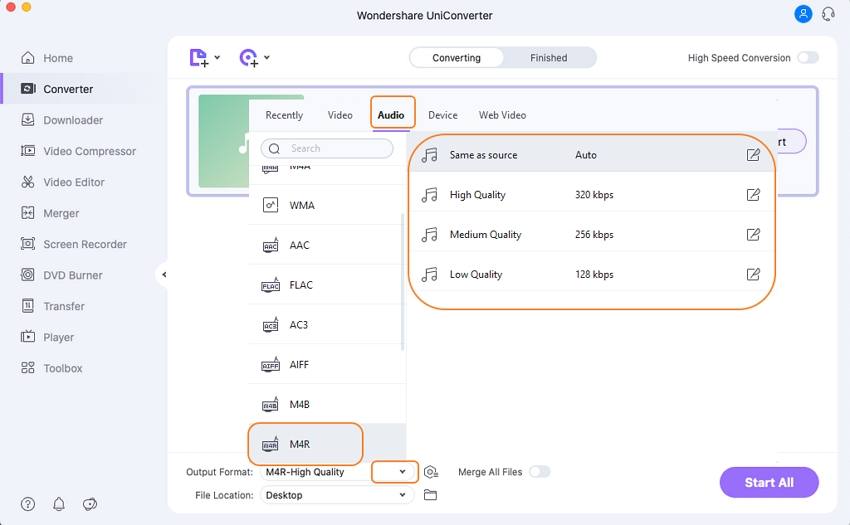
Passo 3Convertite gli MP3 in suonerie M4R per il vostro iPhone.
Cliccare sul pulsante Avvia tutto per procedere con il processo di conversione. Una volta convertito il file MP3, è possibile controllarlo e gestirlo attraverso la scheda Finito.
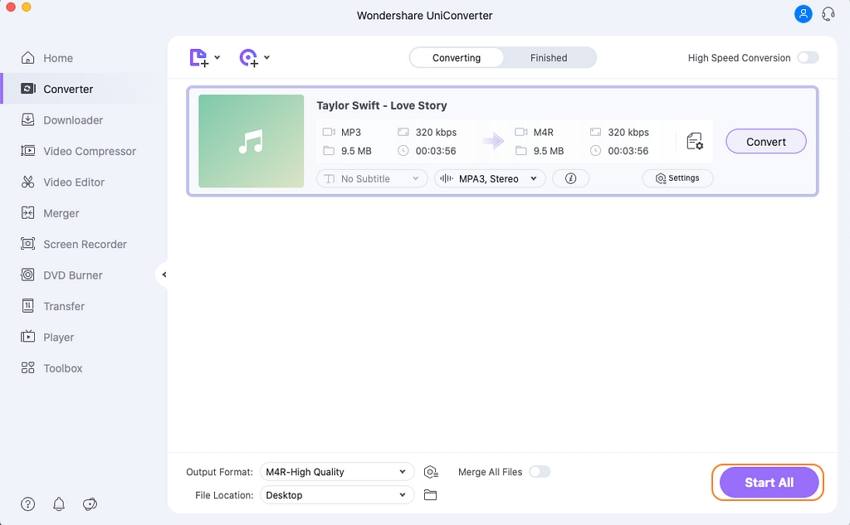
Quindi, scaricate gratuitamente la versione completa di MP3 to M4R Converter e godetevi una conversione superveloce con una serie di funzioni aggiuntive.
Parte 3. Come convertire MP3 in M4R in iTunes
Se si parla di iPhone, Mac o qualsiasi altro dispositivo Apple, iTunes è il centro della gestione di tutte le attività legate ai media. Quindi, quando si tratta di creare file M4R utilizzando MP3, iTunes è la scelta più ovvia per gli utenti. L'uso di iTunes per creare suonerie personalizzate è una buona opzione per gli utenti che cercano un'opzione rapida e gratuita. Di seguito sono riportati i passaggi dettagliati per orientarvi.
Passo 1. Aprite l'ultima versione di iTunes sul vostro sistema Mac. È possibile utilizzare i file MP3 esistenti nella libreria di iTunes o aggiungerne di nuovi dal sistema facendo clic sull'opzione File > Aggiungi alla libreria.
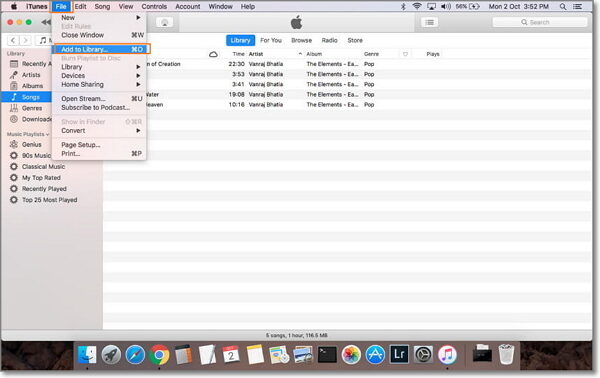
Passo 2. Selezionate il file MP3 desiderato, fate clic con il tasto destro del mouse e selezionate l'opzione Info brano.
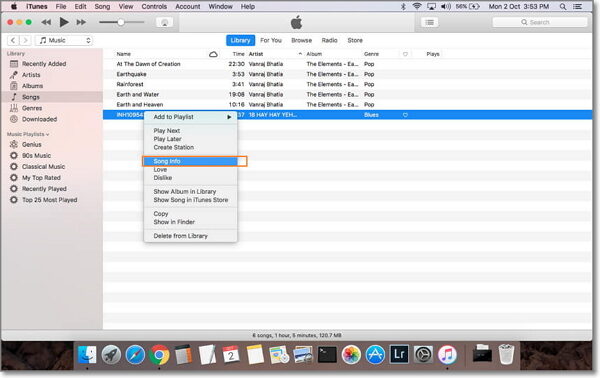
Si aprirà una finestra a comparsa; cliccare sulla scheda Opzioni, selezionare l'ora di inizio/fine del brano per il quale si desidera creare una suoneria e cliccare su OK per applicare le impostazioni.
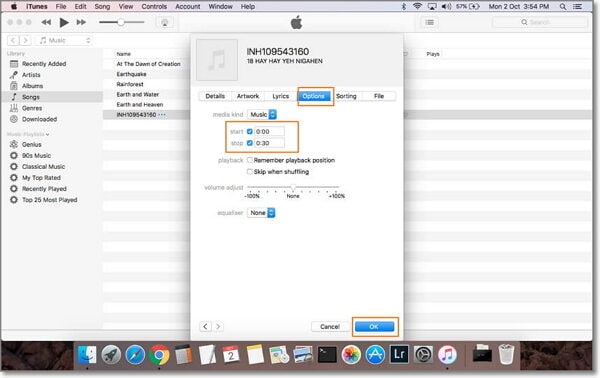
Nota: la durata massima di una suoneria è di 30 secondi.
Passo 3. Selezionare il file audio e poi scegliere File > Convertire > Crea versione AAC.
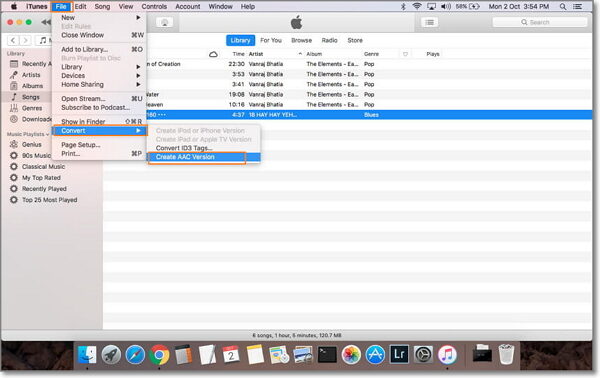
Passo 4. Selezionate la versione AAC del file, cliccate con il tasto destro del mouse e selezionate l'opzione Mostra nel Finder che vi porterà alla posizione del Mac.
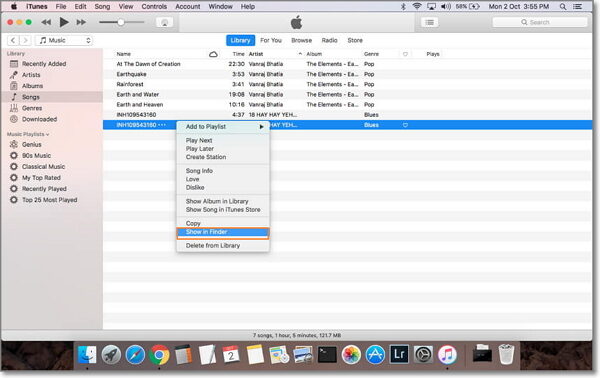
Cambiare manualmente il formato del file da .m4a a .m4r.
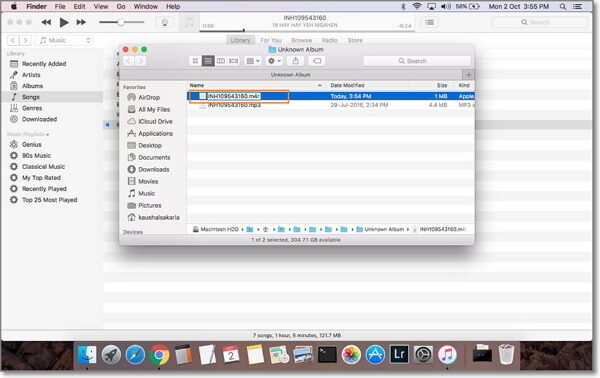
Cliccare su Usa .m4r per procedere e la suoneria per iPhone verrà creata con successo per essere sincronizzata con l'iPhone.

Parte 4. I 3 migliori convertitori gratuiti da MP3 a M4R per convertire MP3 in M4R online
L'utilizzo di un software professionale per la conversione di MP3 in M4R vi farà risparmiare sulle vostre tasche, poiché questi programmi sono dotati di funzioni aggiuntive. Quindi, se siete alla ricerca di una conversione di base senza necessità aggiuntive, anche i programmi online gratuiti saranno in grado di soddisfare le vostre esigenze. Numerosi programmi online consentono di convertire MP3 in M4R in modo semplice e veloce. Leggete qui sotto per conoscere i 3 convertitori da MP3 a M4R più diffusi online.
1. Convertfiles
Uno degli strumenti online gratuiti più utilizzati consente di convertire i file MP3 in M4R in pochi passaggi. Il programma supporta una serie di tipi di file audio, video, documenti e di altro tipo per la conversione. Il convertitore da MP3 a M4R consente anche di aggiungere il link per il download del file MP3 e dei file locali. Una volta convertito, il file può essere scaricato dall'interfaccia del programma o può essere richiesto il link per il download via e-mail.
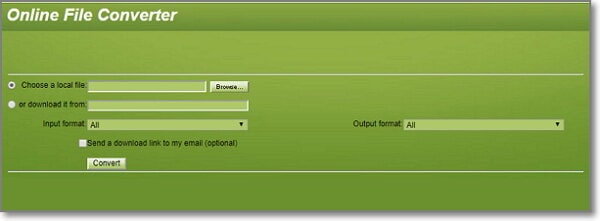
- Aprire Convertfiles sul Mac e cliccare su Scegliere un file locale da sfogliare e aggiungere il file MP3 del Mac. In alternativa, è possibile scaricare il file MP3 utilizzando il relativo link.
- Selezionate Apple iPhone Ringtone File (.M4R) dal menu a discesa della scheda Formato di uscita.
- Cliccare su Converti per avviare il processo di conversione. Al termine, è possibile scaricare i file convertiti sul Mac.
2. Zamzar
Zamzar è un programma online gratuito molto diffuso che supporta vari tipi di file per la conversione, tra cui video, audio, documenti, immagini e altri. Il programma supporta più di 1200 formati e il link per il file scaricato viene inviato all'indirizzo e-mail desiderato. Lo strumento ha un'interfaccia semplice in cui i file MP3 possono essere aggiunti direttamente, tramite URL o semplicemente trascinandoli. Funziona quindi come un discreto convertitore di suonerie da MP3 a M4R online.
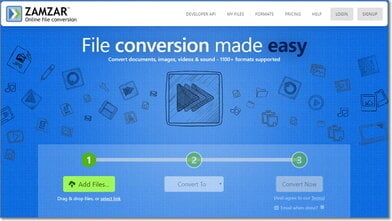
- Cliccare su Scegli file per sfogliare e aggiungere i file MP3.
- Selezionare M4R come formato di uscita tra i formati musicali disponibili.
- Immettete l'indirizzo e-mail con cui desiderate ricevere il link per il download del file convertito.
- Premete Convert per avviare il processo di conversione.
Parte 5. Confronto tra i modi sopra citati per convertire MP3 in M4R
Quelli sopra elencati sono 5 metodi per convertire MP3 in formato M4R. Potete scegliere quello più adatto a seconda delle vostre esigenze. Per aiutarvi a scegliere la soluzione più adatta, è stata redatta una tabella di confronto.
| Wondershare UniConverter | iTunes | Convertfiles | Zamzar | |
|---|---|---|---|---|
| Gratuito o a pagamento | Software a pagamento con versione di prova gratuita | Gratuito | Gratuito | Gratuito |
| Piattaforma/OS | Windows/Mac | Windows/Mac | Windows/Mac | Windows/Mac |
| Formati di ingresso supportati | Quasi tutti i formati possibili | formati limitati supportati | Tutti i formati più diffusi | Tutti i formati più diffusi |
| Formati di uscita supportati | Più di 1000 formati popolari | formati limitati supportati | Formati più utilizzati | Tutti i formati più diffusi |
| Limitazione della dimensione del file di input | Nessuna limitazione | È possibile utilizzare solo 30 secondi di un file come suoneria. | 250MB | Nessuna limitazione |
| Download di video/audio | Sì, da oltre 10.000 siti | No | No | No |
| Funzioni di montaggio | Sì, ritaglio, rifilatura, aggiunta di sottotitoli e altro. | No | No | No |
| Elaborazione in batch di più file alla volta | Sì | No | No | No |
| Trasferimento di file multimediali | Sì | Consente solo la sincronizzazione tra dispositivi Apple | No | No |
Considerando la tabella di cui sopra, si può concludere che Wondershare UniConverter è sicuramente la soluzione migliore per tutte le vostre esigenze di conversione e di altro tipo, incluso MP3 to M4R.
 Converti in batch MOV in MP4, AVI, 3GP, WAV e viceversa facilmente.
Converti in batch MOV in MP4, AVI, 3GP, WAV e viceversa facilmente. 


Nicola Massimo
staff Editor
Commento(i)